Sauvegarder les données iOS avant la mise à niveau ou le jail-break
 Mis à jour par Boey Wong / 05 janvier 2021 09:55
Mis à jour par Boey Wong / 05 janvier 2021 09:55IOS 7 d'Apple fait ses débuts aujourd'hui, et de nombreux utilisateurs d'appareils iOS envisagent de mettre la main sur ce système d'exploitation totalement remanié.
Avant de mettre à niveau ou de jailbreaker vos appareils iOS tels que iPhone, iPad et iPod Touch, n'oubliez pas de sauvegarder vos données iOS afin d'éviter toute perte, car vous ne savez jamais ce qui se passera lors de la mise à niveau ou du jailbreak de votre appareil.
Par exemple, la mise à niveau vers une ancienne version iOS peut entraîner la suppression de toutes les pistes multimédia ainsi que des images dans la pellicule.

Liste de guide
Bien que Apple affirme que ses bêta-testeurs testent iOS 7 depuis des mois, il vaut mieux prévenir que guérir. Si vous avez l'intention de convertir vos appareils dans iOS 7, veillez à copier tous vos fichiers en cas de perte.
Mais comment sauvegarder des fichiers iOS? L’éditeur recommande ici deux méthodes: sauvegarder les données iOS avec la sauvegarde iTunes ou sauvegarder les données du périphérique iOS avec FoneLab pour iOS.
Avec FoneLab pour iOS, vous récupérerez les données perdues / supprimées de l'iPhone, y compris les photos, contacts, vidéos, fichiers, WhatsApp, Kik, Snapchat, WeChat et plus de données à partir de votre sauvegarde ou de votre appareil iCloud ou iTunes.
- Récupérez des photos, des vidéos, des contacts, WhatsApp et plus de données en toute simplicité.
- Prévisualiser les données avant la récupération.
- iPhone, iPad et iPod touch sont disponibles.
Mais nous vous recommandons fortement la deuxième façon.
Pourquoi ?
FoneLab pour iOS peut récupérer les données de l'iPhone (Certaines données peuvent être supprimées auparavant, mais ce logiciel peut les retrouver!) à partir d'appareils iOS. Les données de sauvegarde avec iTunes vous permettent simplement de sauvegarder les fichiers actuels des appareils iOS.
Ici, vous pouvez choisir parmi d'autres moyens ci-dessous pour sauvegarde des données iPhone if La sauvegarde de l'iPhone a échoué.
Méthode 1: Sauvegarder les données sur iTunes
Comment sauvegarder l'iPhone? Suivez les étapes ci-dessous:
Étape 1Connectez vos appareils iOS à l'ordinateur via un câble de synchronisation USB.
Étape 2Ensuite, iTunes se lancera automatiquement sur votre ordinateur (sinon, double-cliquez sur iTunes pour l'exécuter) et démarrez le processus de synchronisation.
Étape 3Cliquez sur le bouton "Résumé" pour votre appareil. Appuyez sur le bouton "Sauvegarder maintenant" dans la section Sauvegardes. Cela peut prendre quelques secondes. Conseils: Vous pouvez protéger vos fichiers de sauvegarde avec des mots de passe pour des raisons de sécurité.
Méthode 2: Sauvegarder les données avec FoneLab pour iOS (le moyen le plus sûr de sauvegarder des données iOS)
Avec FoneLab pour iOS, vous récupérerez les données perdues / supprimées de l'iPhone, y compris les photos, contacts, vidéos, fichiers, WhatsApp, Kik, Snapchat, WeChat et plus de données à partir de votre sauvegarde ou de votre appareil iCloud ou iTunes.
- Récupérez des photos, des vidéos, des contacts, WhatsApp et plus de données en toute simplicité.
- Prévisualiser les données avant la récupération.
- iPhone, iPad et iPod touch sont disponibles.
Étape 1Lancez FoneLab pour iOS et connectez votre appareil à un ordinateur.
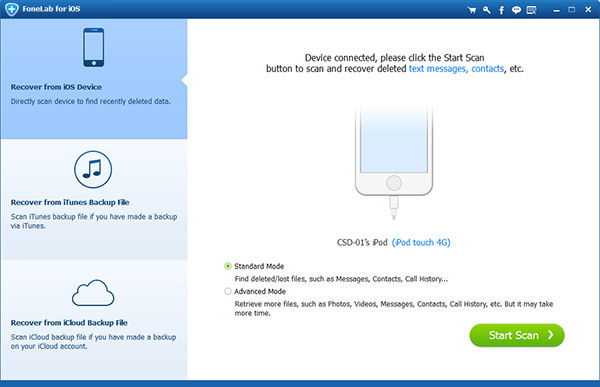
Remarque: Si vos appareils sont des iPhone 4 / 3GS, iPad 1 et iPod touch 4, vous devez télécharger un plug-in et suivre les trois étapes ci-dessous pour passer en mode de balayage.
- Tenez votre appareil et cliquez Accueil.
- Appuyez simultanément sur les boutons Alimentation et Accueil et maintenez-les enfoncés pendant exactement quelques secondes 10.
- Relâchez le bouton d'alimentation et maintenez le bouton principal enfoncé pendant encore 15 secondes.
Étape 2Analyser toutes les données
Sélectionnez le mode "Récupérer de l'appareil iOS" et cliquez sur le bouton "Lancer l'analyse" pour analyser toutes les données (y compris les fichiers supprimés / perdus).
Étape 3Prévisualiser et récupérer des données.
Ce programme affiche toutes les données de votre appareil, telles que les contacts, les photos, les notes, etc. Vous êtes autorisé à cliquer sur chaque catégorie pour la prévisualiser. Cochez les fichiers que vous souhaitez récupérer ou vous pouvez enregistrer tous les fichiers par défaut. Sélectionnez la destination où les données ont été extraites et cliquez sur le bouton "Récupérer" pour commencer à sauvegarder les données iOS.
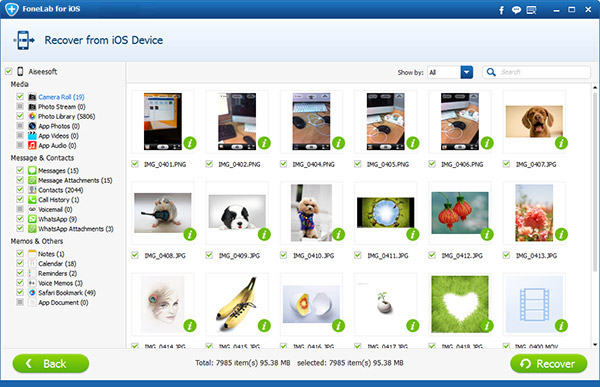
Conseils: Si vous êtes un utilisateur d'iPhone et que vous perdez des données après une mise à jour ou une mise en prison, ne vous inquiétez pas non plus. Vous pouvez utiliser la fonction de récupération pour le récupérer.
